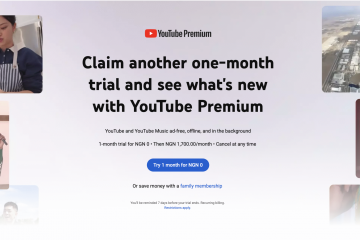Se sua organização estiver passando por uma mudança de marca, fusão ou aquisição e precisar atualizar o domínio nas URLs do SharePoint e do OneDrive, você poderá alterar o nome de domínio usando o PowerShell. Por exemplo, se o nome da sua organização mudou de Contoso para Fabrikam, você pode alterar os URLs do SharePoint de contoso.sharepoint.com para fabrikam.sharepoint.com.
Renomeação avançada de locatário
Se quiser renomear uma organização com mais de 10.000 sites no total ou quiser ter maior controle sobre a operação de renomeação, você deverá usar a Renomeação avançada de locatário. Ele oferece suporte à alteração do domínio do SharePoint em locatários com até 500.000 sites no total atualmente e permite que os administradores priorizem até 4.000 sites em sua organização para execução antecipada na renomeação geral. Isso permite que sites selecionados críticos para os negócios ou de alta visibilidade sejam concluídos primeiro e reduzam quaisquer riscos ou preocupações com seu impacto nas operações diárias.
A Renomeação Avançada de Locatário faz parte do Gerenciamento Avançado do SharePoint.
Pré-requisitos
Atualmente, a Renomeação Avançada de Locatário só pode oferecer suporte a locatários que atendam às seguintes condições:
Você deve ter licenças de Gerenciamento Avançado do SharePoint adquiridas para todos os usuários da sua organização. Sua organização tem um total de <500.000 sites. Sua organização não tem o Microsoft 365 Multi Geo habilitado. Sua organização não usa nuvens governamentais, incluindo GCC, GCC High e DoD. Sua organização não usa domínios personalizados (da oferta anterior do MTE).
Etapa 1: Adicione o novo nome de domínio
Verifique a disponibilidade do novo domínio desejado. Por exemplo, se você quiser que os URLs do SharePoint e do OneDrive comecem com fabrikam.sharepoint.com, digite https://fabrikam.sharepoint.com em um navegador. Se você receber uma mensagem informando que o endereço não foi encontrado (404), provavelmente ele está disponível. Se você receber uma tela de login ou uma mensagem informando que seu nome de usuário não foi encontrado no diretório fabrikam.sharepoint.com, o domínio está em uso e você precisa tentar um diferente. Se o domínio já estiver registrado por outro cliente, não poderemos fornecer nenhuma informação nem entrar em contato com o cliente. Se você for proprietário do domínio de outra assinatura, precisará excluir esse locatário no Microsoft Entra ID. A exclusão de um locatário normalmente leva três dias para ser concluída e para disponibilizar o domínio.
Aviso
NÃO use o domínio para testar este procedimento primeiro em um ambiente de teste. Se fizer isso, você não poderá usar o domínio para seu ambiente de produção.
Adicione seu novo domínio.onmicrosoft.com usando a página Domínios no M365 Admin Center. Não use a opção “Adicionar domínio” presente diretamente na página Domínios, pois isso não cria um domínio.onmicrosoft.com. Use as etapas no link acima para criar um corretamente. Não faça deste domínio seu domínio substituto. Volte para a página Domínios e verifique se o domínio.onmicrosoft.com recém-adicionado aparece no estado”Saudável”.
Etapa 2: use o Microsoft PowerShell para renomear seu domínio
Aviso: quando a mudança do domínio do SharePoint é iniciada, os sites que permanecem no domínio original ficam temporariamente inacessíveis. À medida que cada site é renomeado para o novo domínio, ele se torna acessível novamente. A alteração do nome de domínio do SharePoint pode levar de várias horas a dias, dependendo do número de sites e usuários do OneDrive que você possui. Recomendamos fortemente que você faça essa alteração durante um período de baixo uso (como um fim de semana) e peça aos usuários para evitarem acessar o conteúdo do SharePoint e do OneDrive durante a alteração. Além disso, quaisquer ações que criem novos OneDrives e sites (como a criação de uma nova equipe ou canal privado no Microsoft Teams) são temporariamente bloqueadas durante a renomeação. Não planeje alterações ou renomeações de UPN enquanto a atualização do nome de domínio do SharePoint estiver em andamento. Se precisar realizar alguma ação, faça-o após a conclusão da alteração do nome de domínio.
OBRIGATÓRIO – Baixe o Shell de gerenciamento do SharePoint Online mais recente. Se você instalou uma versão anterior do Shell de Gerenciamento do SharePoint Online, vá para Adicionar ou remover programas e desinstale “Shell de Gerenciamento do SharePoint Online”. Certifique-se de revisar os Requisitos do sistema e as instruções de instalação. O aplicativo não é compatível com Mac.
https://www.microsoft.com/en-us/download/details.aspx?id=35588
Conecte-se ao SharePoint como pelo menos um administrador do SharePoint no Microsoft 365. Para saber como, consulte Primeiros passos com o Shell de gerenciamento do SharePoint Online.
Exemplo:
Connect-SPOService-Url”https://contoso-admin.sharepoint.com”
Execute o seguinte comando para especificar o novo nome de domínio:
Start-SPOTenantRename-DomainName
Onde “DomainName”é a parte antes de “sharepoint.com”ou “onmicrosoft.com”e “ScheduledDateTime”é pelo menos 24 horas no futuro, mas não mais de 30 dias. A hora inserida é baseada na data e hora atuais do computador que você está usando.
Start-SPOTenantRename-DomainName “fabrikam”-ScheduledDateTime “2021-12-31T10:25:00″
Etapa 3: revise os recursos e configurações após a renomeação
Revise quaisquer regras de firewall que possam bloquear o acesso ao novo domínio. Revise as configurações do navegador da organização para garantir que o novo domínio seja um local confiável. Isso inclui a revisão de quaisquer configurações de Política de Grupo que possam controlar as configurações do navegador. Revise todos os aplicativos de terceiros, aplicativos personalizados e scripts que acessam o SharePoint. Talvez seja necessário modificá-los para usar o novo domínio. Se você tiver soluções personalizadas da Estrutura do SharePoint que exigem acesso a uma API, verifique a página de acesso à API no centro de administração do SharePoint para garantir que o novo nome de domínio possa ser usado pelos componentes da Estrutura do SharePoint.